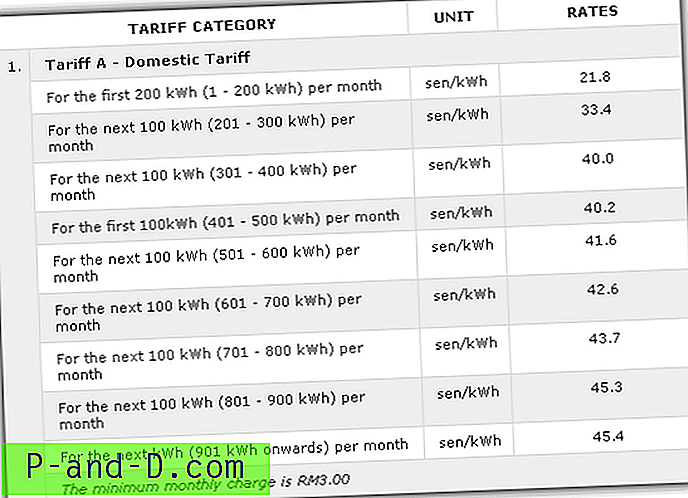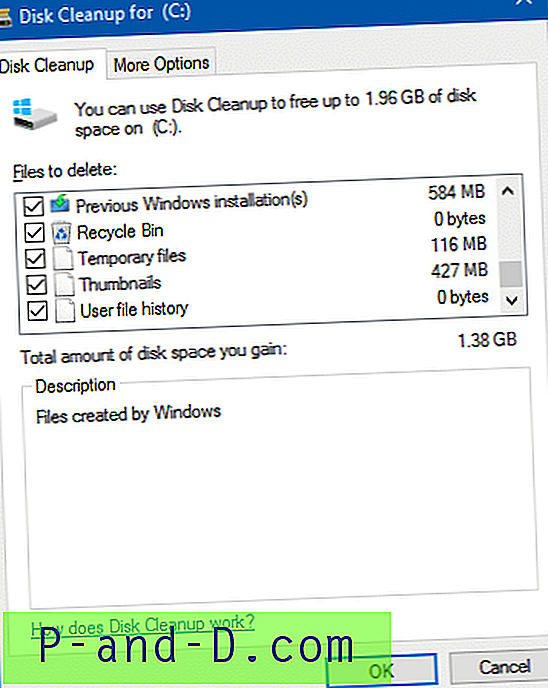En startskiva är mycket användbar eftersom den kan användas för att utföra felsökningsuppgifter på en ostartbar dator. Det mesta av programvaran som tillhör kategorin dataåterställning, antivirus och hårddiskens säkerhetskopiering / återställning ger möjlighet att skapa en startskiva som ibland kallas räddningsskiva. Även om denna programvara kan köras från Windows är de faktiskt mest effektiva när de körs offline från en startbar skiva.
Ett exempel är att du av misstag raderade en viktig fil. Du kan naturligtvis installera en gratis program för återhämtning av data som Recuva och försöka återställa den raderade filen. Men att installera den på datorn kommer att leda till en potentiell risk för att det installerade programmet överskriver den raderade filen. För att öka chansen att återställa filen stänger du omedelbart av datorn, startar upp den med en startbar WinPE-skiva och kör Recuva från Windows PE-miljön.
En startskiva är normalt baserad på antingen Linux eller Windows PE. Linux används vanligtvis eftersom operativsystemet och de flesta tredjepartsverktyg är gratis, den genererade startskivan är mer kompakt och kan köras på långsammare datorer. När det gäller Windows PE har den det bästa hårdvarustödet och de flesta användare känner till det, till exempel hårddiskens namnkonvention (C: \) i Windows jämfört med Linux (/ dev / sda). Men Windows PE kan ha ett högre systemkrav eftersom den senaste Windows PE 5.1 redan behöver minst 512MB bara för basen och att lägga till fler drivrutiner, paket eller appar kommer uppenbarligen att kräva mer minne.
Här har vi en lista över fria uppstartsskivor baserade på Windows PE som kommer med en samling användbara verktyg som vi tror att alla datortekniker eller till och med en vanlig användare borde behöva lämna in. 1. Paragon Rescue Kit 14 Free Edition
Paragon Software är känt för sin hårddiskhanteringsprogramvara. Annat än shareware är ett av freeware-applikationerna de erbjuder Paragon Rescue Kit 14. Det kommer med ett gäng användbara verktyg som säkerhetskopiering / återställning till virtuell disk, postmortem backup / återställning, startkorrigerare för att fixa MBR / boot.ini / BCD / EFI-startparametrar, återställa partition för att återställa partition som har raderats av misstag och filöverföring. Tyvärr är registerredigeraren och lösenordsrensaren för att återställa det lokala Windows-användarkontot bara tillgängligt i Linux men inte i Windows PE.
Paragon Rescue Kit 14 kräver inte Windows Automated Installation Kit eller Windows Assessment and Deployment Kit för att bygga återställningsmediet om du skapar från ett Windows 7 eller nyare operativsystem. Byggaren kommer helt enkelt att använda WIM-bilden för det nuvarande operativsystemet. Observera dock att du måste installera WAIK eller ADK om du vill att byggaren ska skapa ISO-bildfilen.
Under byggprocessen har du möjlighet att aktivera det avancerade läget som gör det möjligt att lägga till lagrings- och nätverksenhetsdrivrutiner, nätverkskonfiguration som att upptäcka nätverksgränssnittet automatiskt och installera en nätverksdelning automatiskt efter start. Du måste också ange produktnyckeln och serienumret som kan erhållas gratis på deras officiella webbplats.
Ladda ner Paragon Rescue Kit 14 Free Edition
2. Lazesoft Recovery Suite Home Edition
Lazesoft Recovery Suite Home Edition är endast gratis för icke-kommersiellt bruk. Det kan skapa en Windows PE-startskiva som innehåller några moduler för att återställa ett kraschat Windows genom att reparera startfel, återställa filer efter oavsiktlig radering, kloning och skapa diskbild, återställa Windows serienummer och återställa lösenord för användarkonton.
Att bygga en Windows PE med Lazesoft är lika enkelt som att klicka på knappen "Bränn CD / USB-skiva". Du kan välja att bygga en specifik WinPE-version som sträcker sig från Windows 7 till 8.1 för både 32-bitars och 64-bitars genom att klicka på Alternativ-knappen. Byggaren kommer automatiskt att ladda ner de nödvändiga komponenterna för att bygga WinPE om din dator inte har filerna.
Windows File Manager-knappen som finns på Lazesoft Recovery Suite Home Edition-skivan är egentligen inte en fullständig filhanterare som Windows Explorer där du har två trädvisningsrutor för att enkelt hantera filer. Du kan dock starta en tredjepartsfilhanterare från Windows återställningsknappen, gå till fliken RepairTools och klicka på Lazesoft File Manager.
Ladda ner Lazesoft Recovery Suite Home Edition
3. AOMEI PE Builder
AOMEI Technology, företaget som är välkänt för sin PC-programvara Backupper, släppte ett freeware-program som heter PE Builder i slutet av förra året för att hjälpa användare att enkelt bygga ett WinPE-baserat startbart media med bara några klick. AOMEI PE Builder kan bygga en Windows PE med hjälp av Windows Återställningsmiljö som finns i en nyare version av Windows operativsystem som 7 och 8, så det finns inget behov att ladda ner och installera WAIK eller ADK.
Windows PE byggd av AOMEI PE Builder ser mer ut som ett normalt Windows-skrivbord eftersom det kommer med Windows skrivbord och Explorer som inte finns i Windows PE byggt av Paragon Rescue Kit eller Lazesoft Recovery Suite. I övrigt ingår AOMEI Backupper, AOMEI Partition Assistant och Windows Recovery Environment som standard. Du kan också bädda in bärbara verktyg från tredje part som 7-Zip, Allt, IrfanView, Notepad ++, Q-Dir, Recuva, SumatraPDF, FileZilla, PENetwork, QTWeb, BOOTICE, NTPWEdit och OSFMount till Windows PE genom att kryssa i för kryssrutorna. Anpassade drivrutiner och filer kan också läggas till.
Observera att den aktuella versionen 1.4 och alla äldre versioner kanske inte bygger ett fungerande Windows PE och detta orsakas av vissa kompatibilitetsproblem med de senaste Windows-uppdateringarna som släppts av Microsoft. Om du snarast behöver bygga en fungerande Windows PE med AOMEI PE Builder kan du göra det från en Windows 7-dator med de två Windows-uppdateringarna KB3022345 och KB3045999 avinstallerade. Den här lösningen fungerar bara i Windows 7 men inte i Windows 8.1. AOMEI är medveten om detta problem och arbetar för närvarande med en nyare version för att lösa problemet.
Ladda ner AOMEI PE Builder
4. Gandalfs Windows 8.1 PE
Om du letar efter ett förbyggt Windows 8.1 PE ska du inte leta längre och bara använda Gandalf Windows 8.1 PE eftersom det är packat med användbara program. Den har ett skrivbord, utforskare, startmenyersättning med StartIsBack, kompressionsverktyg, bildvisare, hårddiskverktyg, videospelare, OpenOffice, fjärråtkomstverktyg (Ammyy Admin, Remote Desktop, TeamViewer), anti malware som ClamWin och MalwareBytes och många fler!
Gandalf Windows 8.1 PE är 1, 8 GB i storlek och i ett ISO-bildformat. Du kan bränna den på en DVD eller installera den på en USB-flashenhet med Rufus. Både X86- och X64-versionerna av 8.1 PE är tillgängliga att ladda ner. Alla verktyg som är inbäddade i Gandalf Windows 8.1 PE är antingen gratis eller provversioner vilket innebär att det är fritt från piratkopierade program.
Ladda ner Gandalf Windows 8.1 PE
5. WinBuilder 2015
WinBuilder 2015 är det nya och helt omskrivna verktyget för WinBuilder 082 som inte har uppdaterats sedan 2011. Den gamla WinBuilder 082 kommer i ett trevligt grafiskt användargränssnitt med knappar och grafer medan den senaste WinBuilder 2015 körs i ett enkelt fönster som accepterar kommandon, liknande till en kommandotolk. Den här nya versionen av WinBuilder körs på Java vilket innebär att den också kan köras på andra operativsystem än Windows som Linux och Mac OSX.
Den gamla WinBuilder 082 är förmodligen lätt att använda som endast innefattar två steg men kan vara svårt att felsöka problemet om det finns fel under Windows PE-byggprocessen. Den nya WinBuilder är ännu enklare genom att skriva ett enda kommando "AUTO" i fönstret, och hela processen med att bygga en Windows PE-startbar skiva är helt automatiserad inklusive nedladdning av Windows ISO-bildfil.
För närvarande finns det 18 bärbara programverktyg som kan läggas till Windows PE automatiskt via WinBuilder 2015 genom att skriva kommandot “installera appnamn” i programmet. De tillgängliga plugins som kan installeras kan listas genom att skriva “ installationslista ” i programfönstret. För att till exempel installera Recuva skriver du bara “install recuva” i fönstret. Observera att det inte finns något behov att skriva det kompletta plugin-namnet eftersom programmet accepterar partiella filnamn.
Ladda ner WinBuilder 2015
Ytterligare anmärkningar : Du kan bygga en WinPE 5.1 som är baserad på Windows 8.1 med den gamla WinBuilder 082 till Win8.1SE. Du måste ladda ner Windows 8.1-företagets utvärderings-ISO, extrahera den till din hårddisk eller montera ISO till en enhetsbokstav, peka källkatalogen till de extraherade / monterade Windows 8.1-filerna och klicka på knappen Spela. Valfritt kan du också ändra konfigurationsinställningarna genom att aktivera / inaktivera skript som hittas i vänster navigeringsträd.